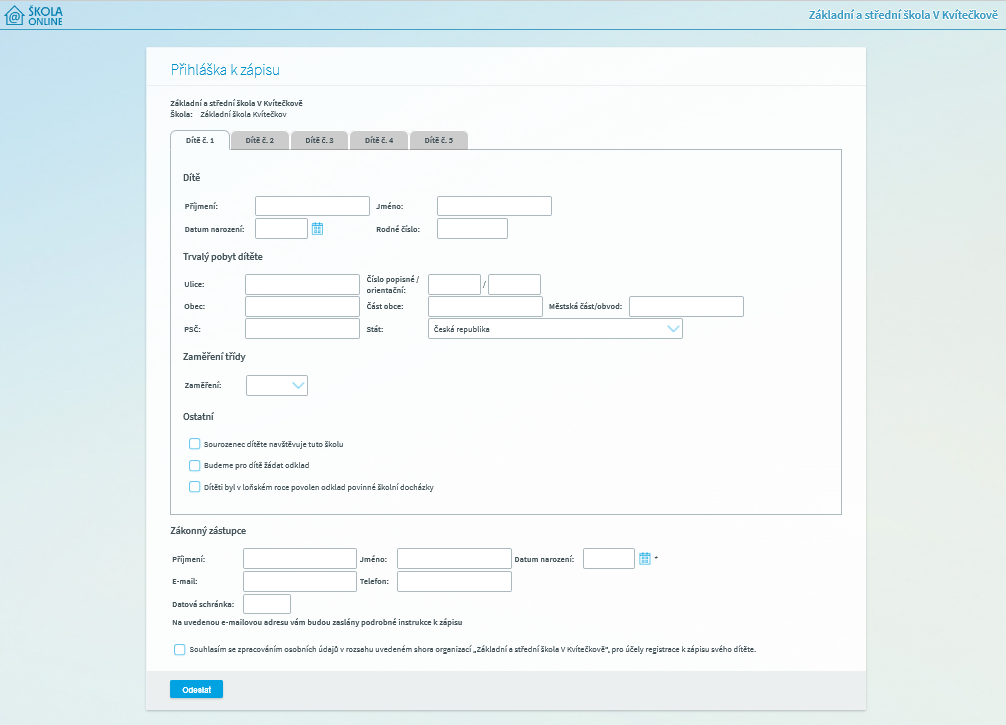Další možnosti volání odkazu pro el. přihlášky
Odkaz pro spuštění elektronické přihlášky naleznete v nastavení modulu Zápis na formuláři „Nastavení el. přihlášky“ (menu Přijímací řízení - Zápisy) - viz červeně vyznačený odkaz na následujícím obrázku:
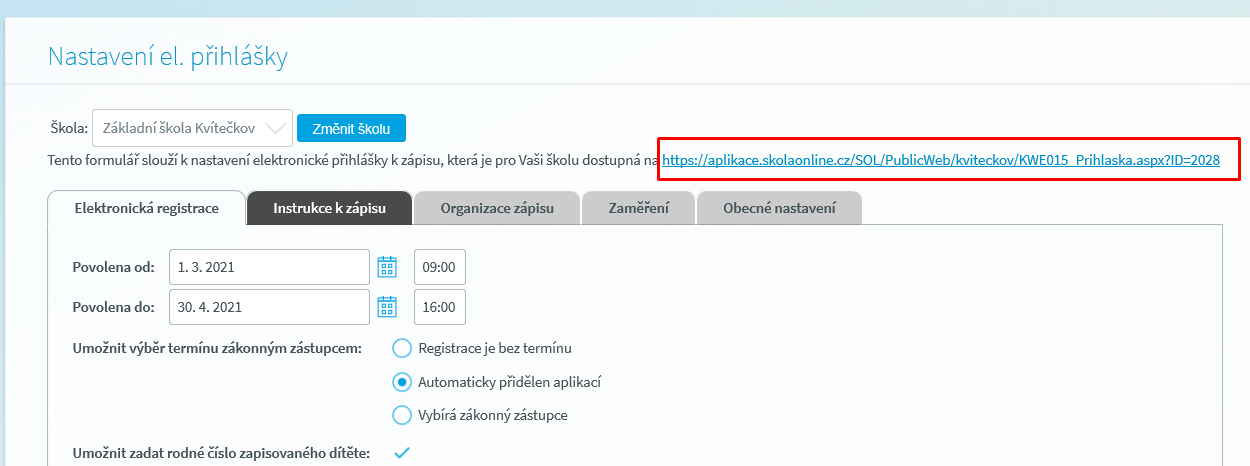
Daný odkaz (v našem ukázkovém příkladu se jedná o odkaz https://aplikace.skolaonline.cz/SOL/PublicWeb/kviteckov/KWE015_Prihlaska.aspx?ID=2028, ale každá škola má svůj vlastní s jinou zkratkou školy!) použijte pro vložení odkazu na elektronickou registraci k zápisům do webových stránek školy.
V tomto režimu se standardně zobrazuje horní lišta s logem a názvem školy, postranní levé menu a patička.
Obr. ukázka náhledu zobrazení ve standardním režimu
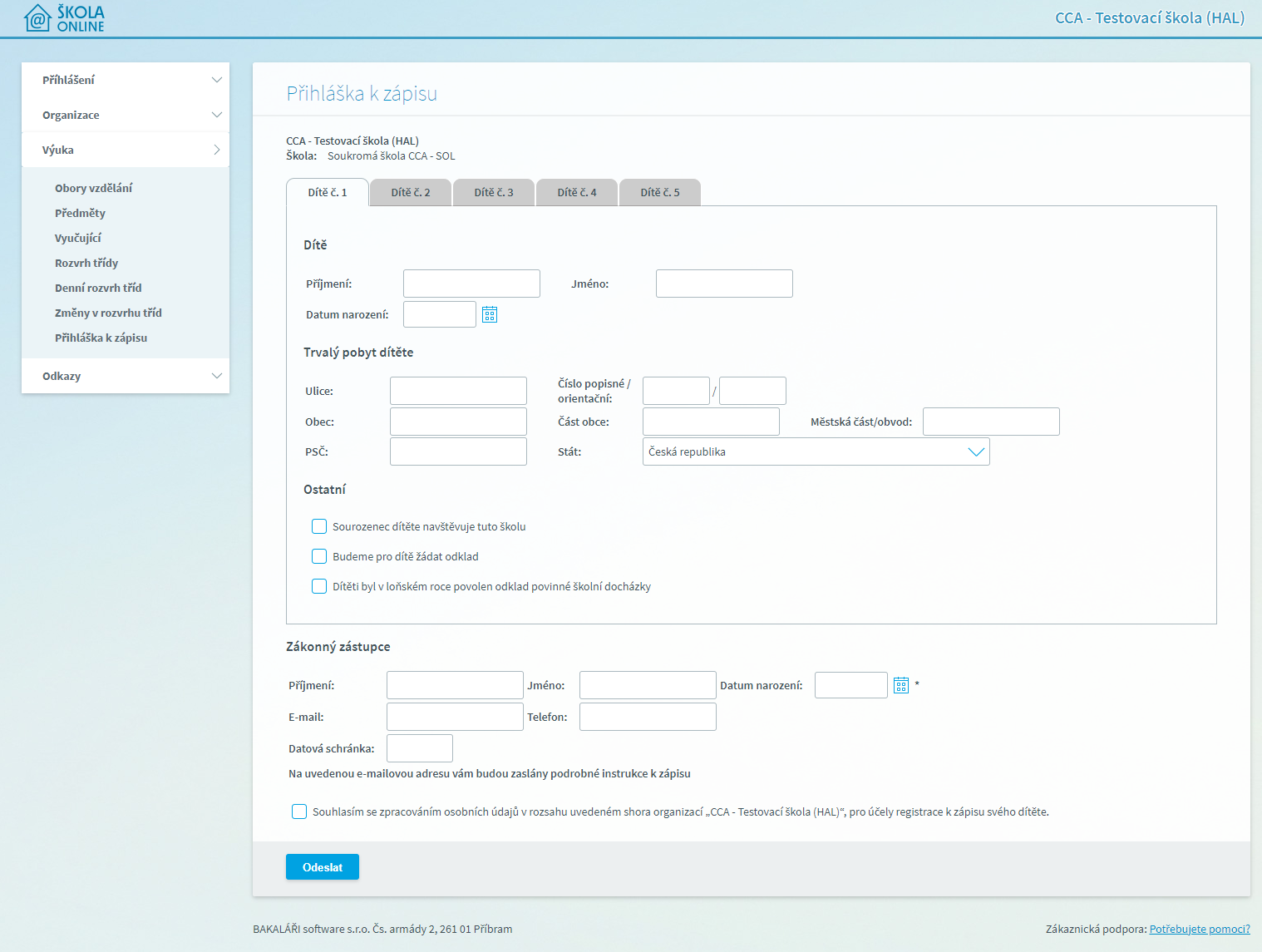
Kromě této výchozí podoby lze formulář volat s parametrem „rezim“, který dále upravuje vzhled formuláře.
Volání odkazu "rezim=iframe"
K odkazu získaném na formuláři „Nastavení el. přihlášky“ se přidá nakonec text „&rezim=iframe“) – tento režim je určený pro vložení elektronického formuláře přímo do webových stránek školy, kde se vloží jako „iframe“ a bude součástí webu školy, tj. nevolá se jako samostatná stránka, ale převezme menu webových stránek školy a okolní grafiku webu.
Příklad volání: https://aplikace.skolaonline.cz/SOL/PublicWeb/kviteckov/KWE015_Prihlaska.aspx?ID=2028&rezim=iframe
V tomto režimu tedy není zobrazena ani horní lišta s logem a názvem školy, ani levé postranní menu, ani patička.
Obr. Ukázka náhledu v režimu "iframe"
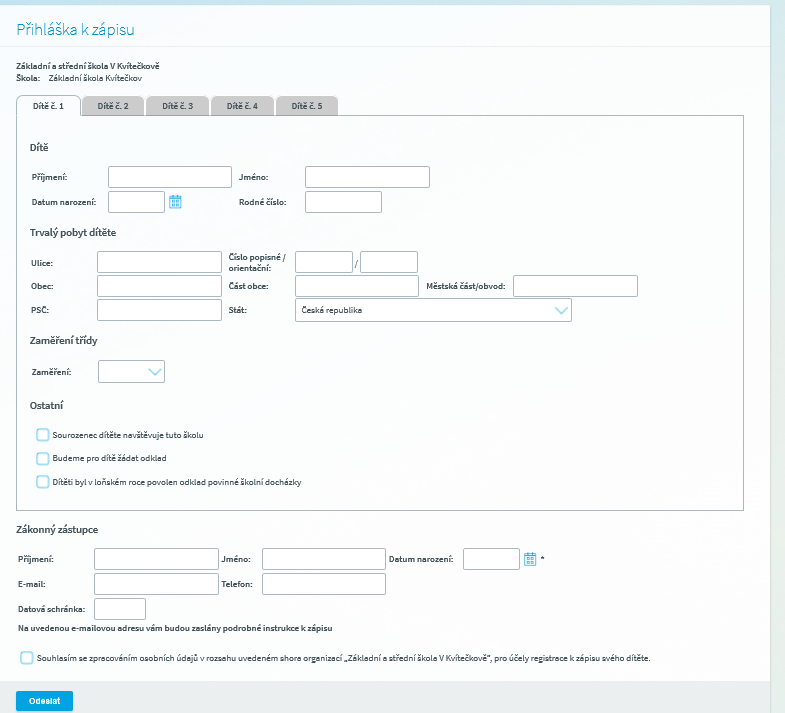
Volání odkazu "rezim=sLogem"
K odkazu získaném na formuláři „Nastavení el. přihlášky“ se přidá nakonec text „&rezim=sLogem“) – tento režim je určený pro volání formuláře elektronického zápisu v samostatné stránce, kdy školy nechtějí zobrazovat menu na levé straně.
Příklad volání: https://aplikace.skolaonline.cz/SOL/PublicWeb/kviteckov/KWE015_Prihlaska.aspx?ID=2028&rezim=sLogem
V tomto režimu tedy není zobrazeno levé postranní menu a patička, ale je zobrazena horní lišta s logem a názvem školy.
Obr. Ukázka náhledu zobrazení v rezimu "sLogem"